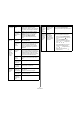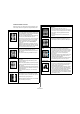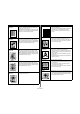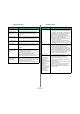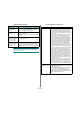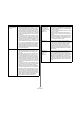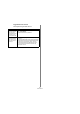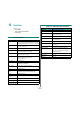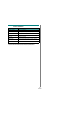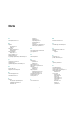User guide
Sorun Giderme
9.9
Fotokopi sorunları
Durum Önerilen çözümler
Kopyalar fazla açık veya
fazla koyu.
Kopyaların arka planını koyulaştırmak ya da açıklaştırmak
için
Koyuluk
düğmesini kullanın.
Fotokopilerde lekeler,
çizgiler, izler ya da
noktalar oluşuyor.
• Bu izler orijinal belgeden kaynaklanıyorsa, kopyaların
arka planını açıklaştırmak için
Koyuluk
düğmesini kullanın.
• Orijinalde kusur yoksa, tarama birimini temizleyin.
Bkz: sayfa 8.2.
Kopyalanan görüntü
çarpık.
• Belge camındaki orijinal belge yüzünün aşağı baktığından
emin olun.
•Kağıdının doğru şekilde yerleştirildiğinden emin olun.
Boş kopyalar yazdırılıyor. Belge camındaki orijinal belge yüzünün aşağı baktığından
emin olun.
Görüntü kopyadan
kolayca siliniyor.
•Kağıt giriş tepsisindeki kağıtları, yeni açılmış bir paketten
aldığınız kağıtlarla değiştirin.
• Çok nemli bölgelerde kağıtları uzun süre makinede
bırakmayın.
Sık sık fotokopi kağıdı
sıkışmaları meydana
geliyor.
•Kağıt destesini havalandırın ve kağıt tepsisi içinde ters çevirin.
Tepsideki kağıtları yeni kağıtla değiştirin. Gerekirse, kağıt
kılavuzlarını kontrol edin/ayarlayın.
• Kullandığınız kağıdın, önerilen uygun kağıt türü olan
75 g/m
2
(20 lb bond) olduğundan emin olun.
•Kağıt sıkışmasını giderdikten sonra makinenin içinde kopya
kağıdı veya kağıt parçaları kalmadığından emin olun.
Toner kartuşu, beklenen
sayıda kopya elde
edilemeden bitiyor.
• Orijinal belgelerinizde resimler, içi dolu şekiller ya da kalın
çizgiler olabilir. Örneğin orijinal belgeniz daha fazla toner
tüketen form, bülten, kitap ya da benzeri belgeler olabilir.
• Makine sık sık açılıp kapatılmış olabilir.
• Fotokopi çekilirken belge kapağı açık bırakılmış olabilir.
Tarama sorunları
Durum Önerilen çözümler
Tarayıcı çalışmıyor. • Taranacak belgeyi, belge camına ön yüzü aşağı dönük
olarak yerleştirdiğinizden emin olun.
• Taramak istediğiniz belgeyi alabilecek miktarda bellek
olmayabilir. İşe yarayıp yaramadığını görmek için Ön tarama
işlevini kullanın. Tarama çözünürlüğünü azaltmayı deneyin.
• USB kablosunun düzgün takıldığını kontrol edin.
• USB kablosunun hasarlı olmadığından emin olun.
Kabloyu, hatasız olduğunu bildiğiniz başka bir kabloyla
değiştirin. Gerekiyorsa, kabloyu değiştirin.
• Paralel kablo kullanıyorsanız, IEEE 1284 standartlarıyla
uyumlu olmasına dikkat edin.
Tar ayıcının düzgün yapılandırıldığından emin olun.
Tar ama i şinin doğru bağlantı noktasına, örneğin LPT1'e
gönderildiğinden emin olmak için tarama ayarını kontrol edin.
Birim çok yavaş tarıyor. • Makinenin aldığı veriyi yazdırıp yazdırmadığını kontrol edin.
Yazdırıyorsa, alınan veri yazdırıldıktan sonra belgeyi tarayın.
• Grafikler metinlere göre daha yavaş taranır.
• Taranan görüntünün analiz edilmesi ve oluşturulması
için çok miktarda bellek kullanıldığı için, tarama modunda
iletişim hızı yavaşlar. Bilgisayarınızı BIOS ayarını kullanarak
ECP yazıcı moduna ayarlayın. Bu, hızın artmasına yardımcı
olacaktır. BIOS ayarlama hakkındaki ayrıntılar için
bilgisayarınızın Kullanıcı Kılavuzu'na bakın.
Bilgisayar ekranında
bir ileti görüntüleniyor:
• Cihaz, istediğiniz
donanım moduna
ayarlanamaz.
•Bağlantı noktası başka
bir program tarafından
kullanılıyor.
•Bağlantı Noktası
Devre Dışı.
• Tarayıcı veri alıyor ya
da yazdırıyor. Mevcut
iş tamamlandığında
tekrar deneyin.
• Geçersiz taşıyıcı.
• Tarama yapılamadı.
• Devam eden bir kopyalama veya yazdırma işi olabilir.
Oiş tamamlandığında işinizi yeniden deneyin.
• Seçilen bağlantı noktası şu anda kullanılıyor.
Bilgisayarınızı yeniden başlatın ve tekrar deneyin.
•Yazıcı kablosu düzgün takılmamış olabilir veya cihaz
kapatılmış olabilir.
• Tarayıcı sürücüsü yüklü değil ya da işletim ortamı düzgün
ayarlanmamış olabilir.
• Makinenizin uygun şekilde bağlı ve açık olduğundan
emin olun, sonra bilgisayarınızı tekrar başlatın.
• USB kablosu düzgün bağlanmamış olabilir ya da cihaz
kapatılmış olabilir.